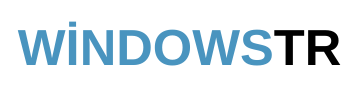Windows hazırlanıyor; bu süreç, birçok kullanıcının anlayamadığı ve sabırsızlıkla beklediği bir dönemdir. Bu aşamada bilgisayarınızı kapatmak, beklenmedik sonuçlara yol açabilir. Bu içeriğimizde, Windows hazırlanıyor sürecini daha iyi anlamanıza ve sabırlı bir şekilde beklemenize yardımcı olacak detaylı bilgileri paylaşacağız.
Windows Hazırlanıyor Bilgisayarınızı Kapatmayın Hatası
Bu işlemin ne kadar süreceği, bilgisayarınızın donanımına ve yazılımına bağlı olarak değişebilir. Genellikle birkaç dakikadan fazla sürmez. Ancak, bazı durumlarda bir saat veya daha fazla sürebilir. Bu mesajı görürken bilgisayarınızı kapatırsanız, Windows’un tamamlanmamış işlemleri bozulabilir. Bu durum, veri kaybına veya sistem dosyalarının bozulmasına neden olabilir.
- Bekleyin:
Genellikle, birkaç dakika beklemek sorunu çözecektir.
- Çevre Birimlerini Kontrol Edin:
Harici sabit disk veya yazıcı gibi harici cihazları bilgisayardan çıkarın ve tekrar deneyin.
- Güç Tuşuna Basılı Tutun:
Bilgisayarınız 10 saniyeden fazla bir süredir “Windows Hazırlanıyor” ekranında kalırsa, güç tuşuna 10 saniye boyunca basılı tutarak bilgisayarınızı kapatın. Ardından tekrar açın ve sorunun devam edip etmediğini kontrol edin.
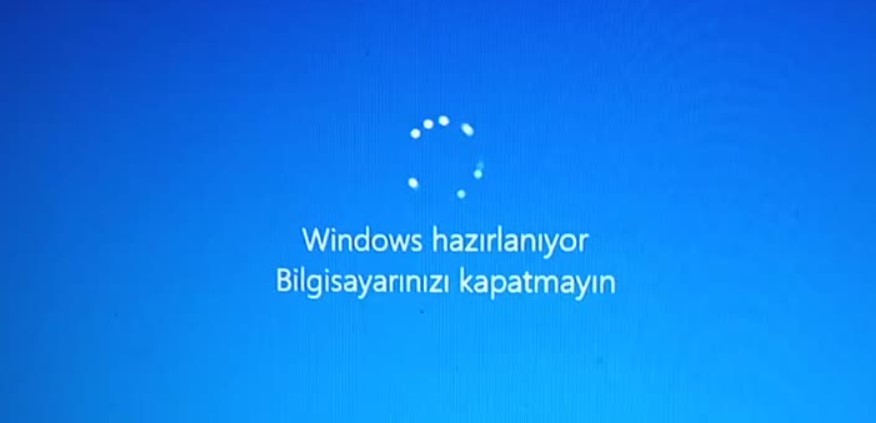
- Güvenli Modda Başlatın:
Bilgisayarınızı güvenli modda başlatmak, sorunun nedenini belirlemenize yardımcı olabilir. Güvenli modda başlatmak için:
- Bilgisayarınızı açın.
- Windows logosunu görene kadar güç tuşuna basılı tutun ve bırakın.
- Üçüncü yeniden başlatmada , Başlangıç Ayarları ekranı açılacaktır.
- Sorun Giderme > Gelişmiş Seçenekler > Başlangıç Ayarları > Yeniden Başlat seçeneğine tıklayın.
- Bilgisayarınız yeniden başlatıldıktan sonra 4 veya F4 tuşuna basarak Güvenli Mod‘u seçin.
- Sistem Geri Yükleme:
Bilgisayarınızda bir geri yükleme noktası varsa, bilgisayarınızı daha önceki bir zamana geri yükleyebilirsiniz. Bunu yapmak için:
- Başlat menüsünü açın ve Ayarlar‘a gidin.
- Güncelleştirme ve Güvenlik > Geri Yükleme seçeneğine tıklayın.
- Gelişmiş Başlangıç altında Şimdi yeniden başlat seçeneğine tıklayın.
- Bilgisayarınız yeniden başlatıldıktan sonra Sorun Giderme > Gelişmiş Seçenekler > Sistem Geri Yükleme seçeneğine tıklayın.
- Ekrandaki talimatları izleyerek bilgisayarınızı geri yükleyin.
- Başlangıç Onarma:
Başlangıç Onarma, Windows’un başlamasını engelleyen sorunları otomatik olarak düzeltmeye çalışır. Bunu yapmak için:
- Başlat menüsünü açın ve Ayarlar‘a gidin.
- Güncelleştirme ve Güvenlik > Geri Yükleme seçeneğine tıklayın.
- Gelişmiş Başlangıç altında Şimdi yeniden başlat seçeneğine tıklayın.
- Bilgisayarınız yeniden başlatıldıktan sonra Sorun Giderme > Gelişmiş Seçenekler > Başlangıç Onarma seçeneğine tıklayın.
- Windows’u Yeniden Yükleyin:
Yukarıdaki çözümlerin hiçbiri işe yaramıyorsa, Windows’u yeniden yüklemeniz gerekebilir. Bu, bilgisayarınızdaki tüm verileri sileceğinden, son çare olarak kullanılmalıdır.
Windows Hazırlanıyor: Bilgisayarınızı Kapatmayın Ekranında Kaldı
“Windows hazırlanıyor: Bilgisayarınızı kapatmayın” ekranı, bilgisayarınızın güncelleme yapmak üzere olduğunu ve bu sürecin tamamlanması için kapatılmaması gerektiğini belirtir. Bu ekran, güncellemenin başarıyla tamamlanması için bilgisayarınızın bir süre daha açık kalması gerektiğini gösterir.
Windows Hazırlanıyor ekranında kalmanız can sıkıcı olabilir. Sorunu çözmenize yardımcı olmak için birkaç adım önerebilirim:
- Bekleyin: Bazen, Windows’un hazırlanması biraz zaman alabilir. Özellikle güncelleme yüklüyorsa veya büyük dosyalarla çalışıyorsa, ekran birkaç dakika kilitlenebilir. 10-15 dakika kadar beklemeyi deneyin ve hala ilerleme yoksa diğer adımlara geçin.
- Çevre birimlerini kontrol edin: Harici sabit diskler, yazıcılar veya USB bellekler gibi takılı çevre birimleri, Windows’un kapanmasını geciktirebilir. Tüm çevre birimlerini çıkarın ve bilgisayarınızı yeniden başlatmayı deneyin.
- Güç kaynağını kontrol edin: Düşük pil veya dengesiz güç kaynağı da bu soruna neden olabilir. Bilgisayarınızı prize takın ve pilinizin yüzde 20’den fazla dolu olduğundan emin olun.
- Zorla yeniden başlatma: Yukarıdaki adımlar işe yaramazsa, bilgisayarınızı zorla yeniden başlatmayı deneyebilirsiniz. Bunu yapmak için güç düğmesine 10 saniye boyunca basılı tutun. Bilgisayarınız kapanacak ve yeniden başlatılacaktır.
- Güvenli modda başlatma: Zorla yeniden başlatma işe yaramazsa, bilgisayarınızı güvenli modda başlatmayı deneyebilirsiniz. Güvenli modda, Windows yalnızca temel sürücüleri ve hizmetleri yükleyecektir. Bu, sorunun bir üçüncü taraf yazılımından kaynaklanıp kaynaklanmadığını belirlemenize yardımcı olabilir.
Güvenli modda başlatmak için:
- Bilgisayarınızı açın ve Windows logosunu görene kadar güç düğmesine basılı tutun.
- Güç düğmesini bırakın ve hemen F8 tuşuna basmaya başlayın.
- Windows Kurtarma Ortamı’na girene kadar F8 tuşuna basmaya devam edin.
- Sorun Giderme > Gelişmiş Seçenekler > Başlangıç Ayarları > Yeniden Başlat seçeneğine tıklayın.
- Bilgisayarınız yeniden başlatıldığında, 4 veya F4 tuşuna basarak Güvenli Mod’u seçin.
Güvenli modda:
- Sorunun kaynağını belirlemek için bilgisayarınızı kullanın.
- Sorunlu yazılımı kaldırın veya güncelleyin.
- Bilgisayarınızı normal modda yeniden başlatın.
- Sistem Geri Yükleme: Sorun yakın zamanda başladıysa, Sistem Geri Yükleme’yi kullanarak bilgisayarınızı önceki bir noktaya geri yükleyebilirsiniz.
Sistem Geri Yükleme’yi kullanmak için:
- Başlat menüsünü açın ve “Sistem Geri Yükleme” yazın.
- “Bir geri yükleme noktası oluştur” seçeneğine tıklayın.
- “Sistem Geri Yükleme” penceresinde “İleri”ye tıklayın.
- Geri yüklemek istediğiniz tarihi seçin ve “İleri”ye tıklayın.
- “Bitir”e tıklayın.
- Başlangıç Onarma: Yukarıdaki adımlar işe yaramazsa, Başlangıç Onarma’yı kullanarak Windows’u onarmayı deneyebilirsiniz.
Başlangıç Onarma’yı kullanmak için:
- Windows Kurtarma Ortamı’na girin.
- Sorun Giderme > Gelişmiş Seçenekler > Başlangıç Onarma seçeneğine tıklayın.
- Bilgisayarınız onarılacaktır.
- Windows’u yeniden yükleyin: Yukarıdaki tüm adımları denediyseniz ve hala sorun yaşıyorsanız, Windows’u yeniden yüklemeniz gerekebilir.
Windows’u yeniden yüklemek için:
- Windows kurulum medyasını bir USB sürücüsüne veya DVD’ye yazdırın.
- Bilgisayarınızı USB sürücüsünden veya DVD’den başlatın.
- Kurulum talimatlarını izleyin.
Bu adımlar sorunu çözmenize yardımcı olmadıysa, bilgisayarınızda daha ciddi bir sorun olabilir. Bu durumda, bilgisayarınızı bir teknik servise götürmeniz önerilir.
Windows güncellemeleri, bilgisayarınızın performansını artırırken güvenliği sağlamak için önemlidir. “Windows hazırlanıyor Bilgisayarınızı kapatmayın” ekranıyla karşılaştığınızda, güncelleme sürecinin tamamlanmasını bekleyin ve bilgisayarınızı kapatmayın. Bu, güncellemenin başarıyla tamamlanmasını sağlayacaktır.